使用SATA硬碟,已经以IDE模式安装完成的Windows 7电脑,电脑开机以后直接按键盘的「Delete」键进入BIOS,将硬碟由IDE改为AHCI模式〈AHCI:Advanced Host Controller Interface进阶主机控制器介面,它是Intel所主导的一项技术,可以发挥SATA硬碟的潜在加速功能,大约可增加30%的硬碟读写速度,适用于SATA 2以上的硬碟〉,重新开机以后却出现「停止 0X0000007B INACCESSABLE_BOOT_DEVICE」的错误,Windows 7无法顺利开启,应该要如何设定,才能将SATA硬碟的模式更改为AHCI模式呢,以加速硬碟的存取速度呢?说明如下:
1.开启Windows 7以后,点选「开始」,在「搜寻程式及档案」的栏位输入「regedit」,按键盘的「Enter」开启登录编辑程式。
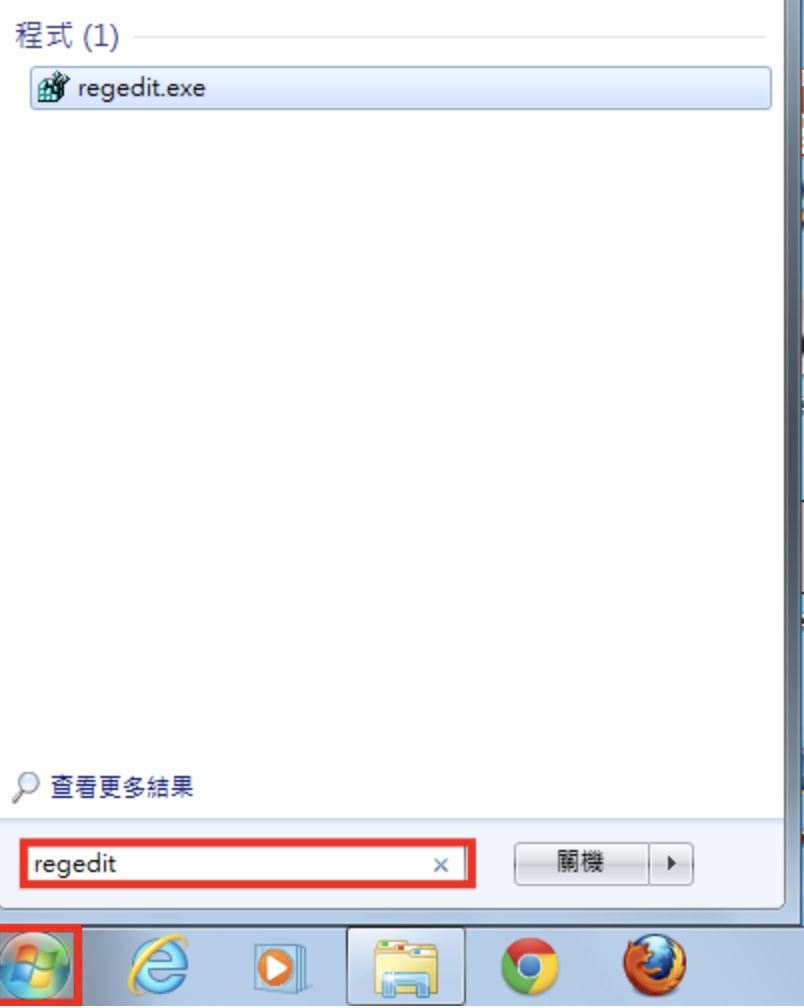
2.开启的登录编辑程式如下图所示,准备修改登录档案〈修改登录档案请注意!勿任意修改,如果修改错误,可能会造成电脑无法开机〉。
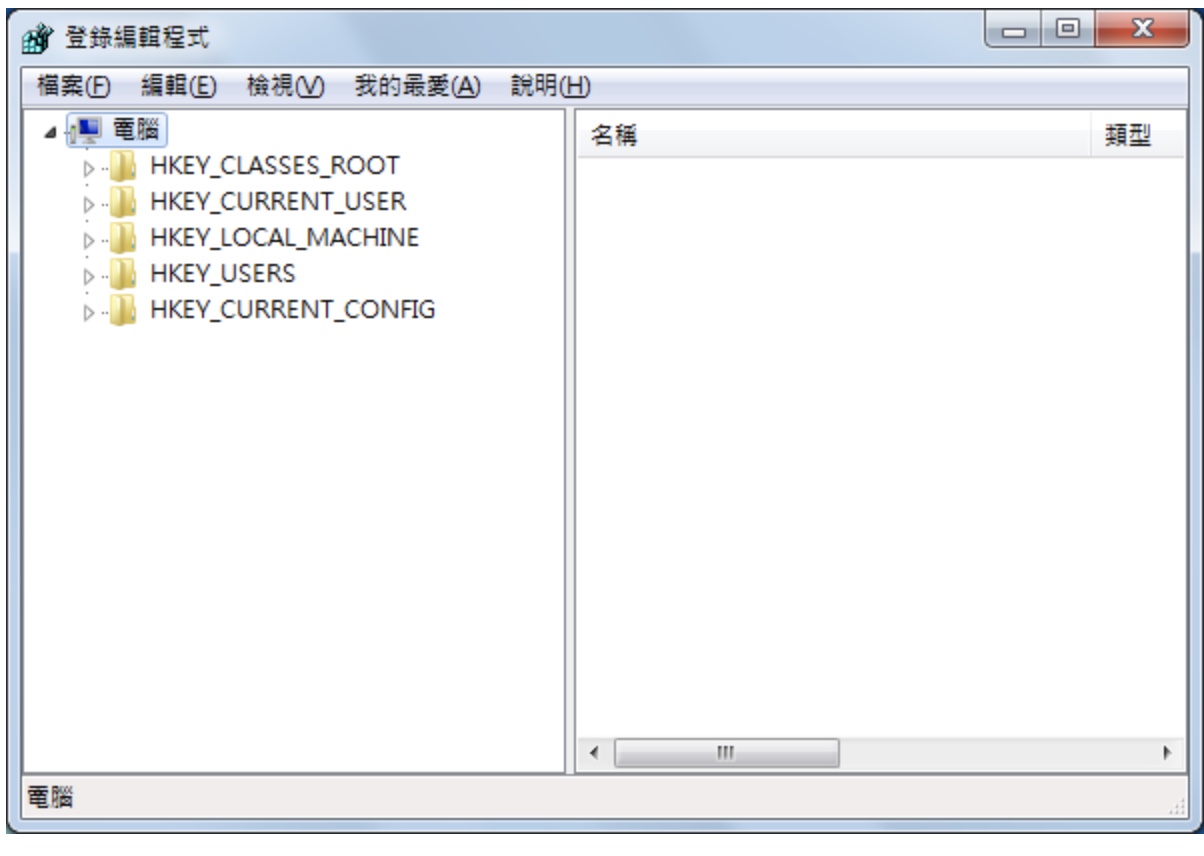
3.点选「档案\\汇出」,储存登录档,如果登录档修改以后出现错误,可以还原登录档。
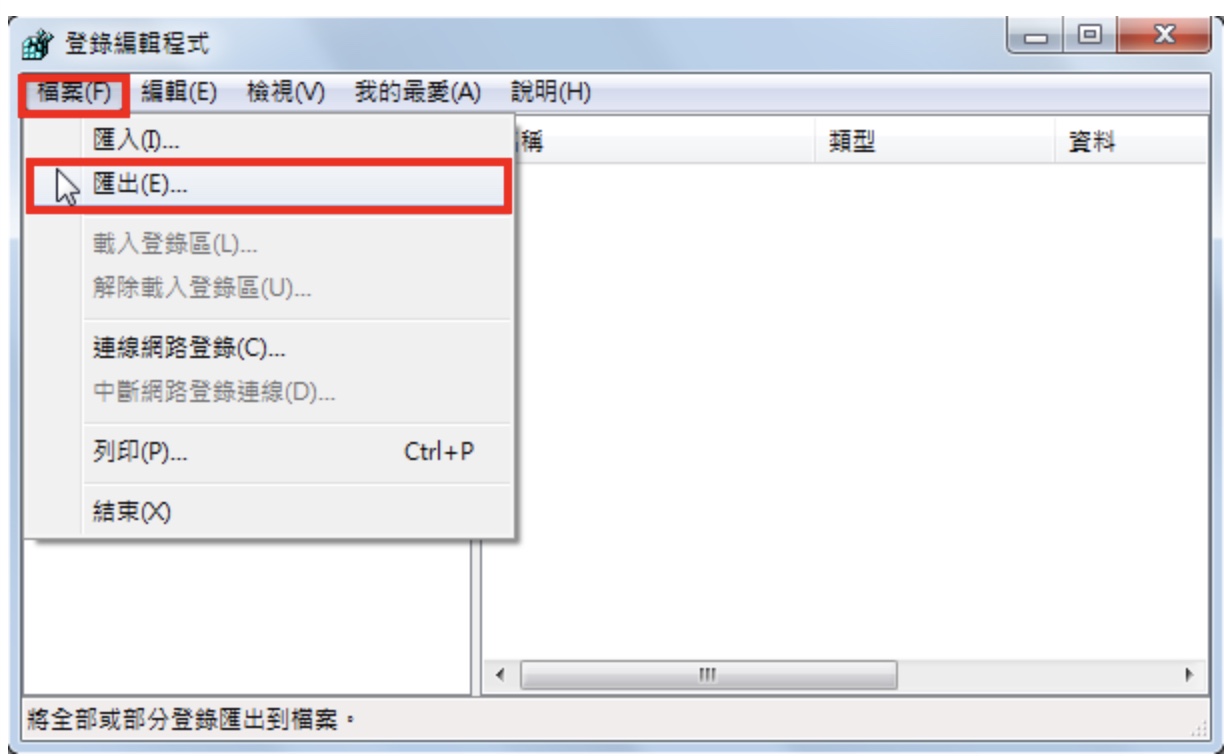
4.展开「HKEY_LOCAL_MACHINE\\SYSTEM\\CurrentControlSet\\services」。

5.选择「msahci」的「Start」档案,档案的数值资料目前设定为「3」,如下图所示。

6.对著「Start」按滑鼠右键,点选「修改」。
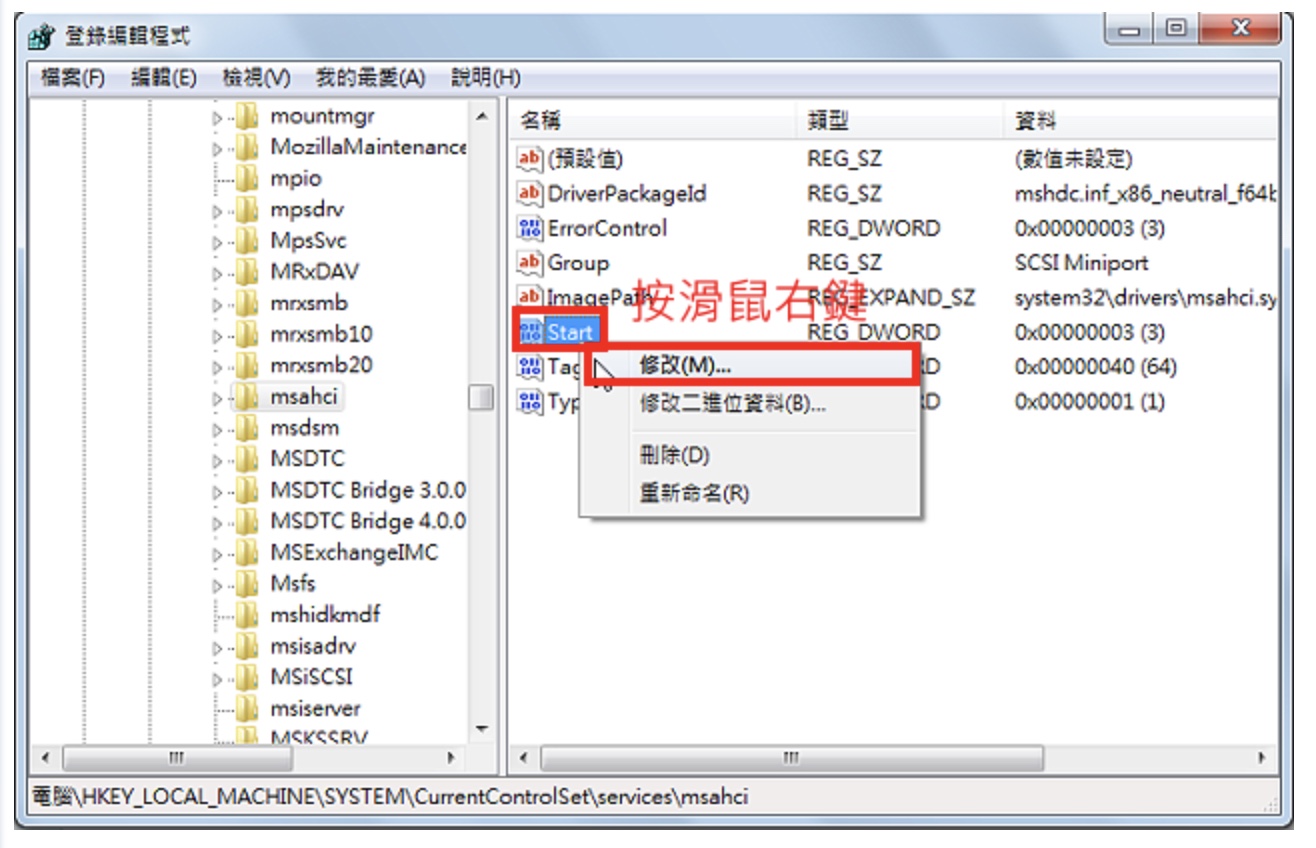
7.将「数值资料」改为「0」,点选「确定」。

8.关闭「登录编辑程式」,结束登录档案的修改。

9.点选「开始\\重新启动」,重新开启Window 7。
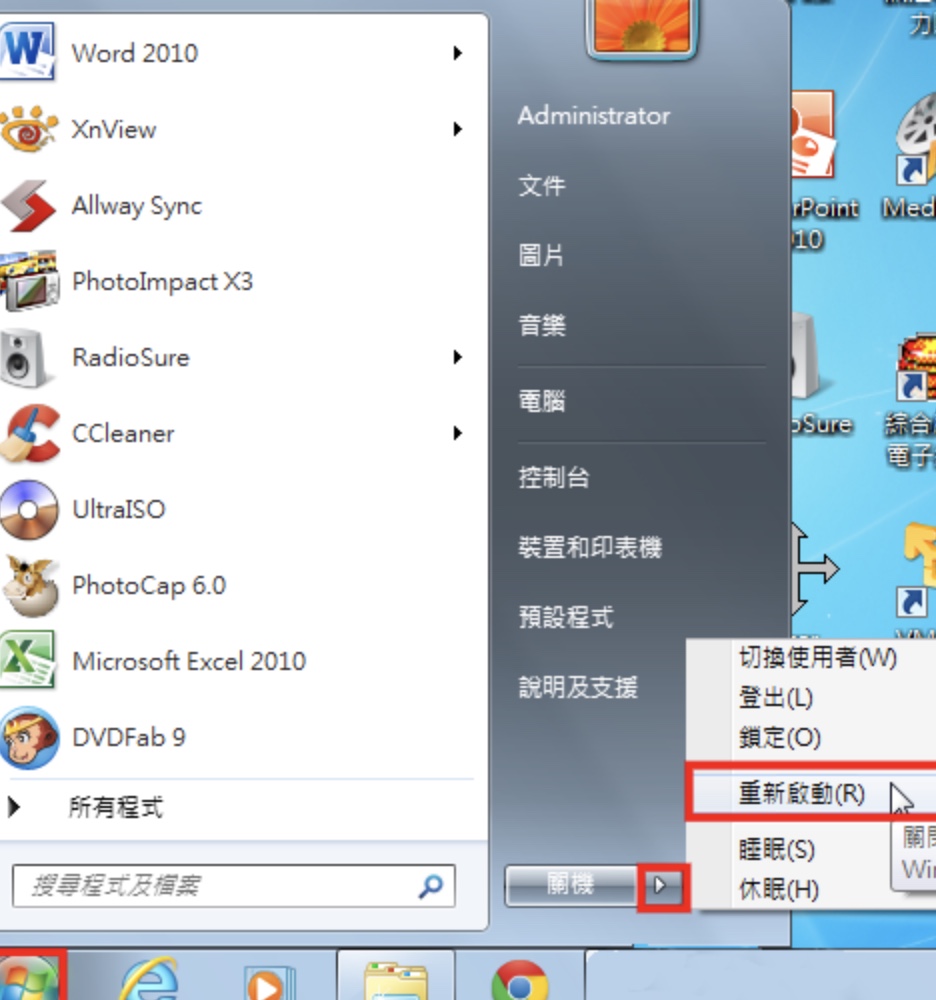
10.开机后,按键盘的「Delete」按键进入BIOS设定,按键盘的方向键,选择「Adcanced」的「Integrated Peripherals」,准备更改硬碟的设定。更多的BIOS设定详见:设定SATA硬碟为AHCI或IDE模式与设定BIOS的开机顺序为光碟优先。
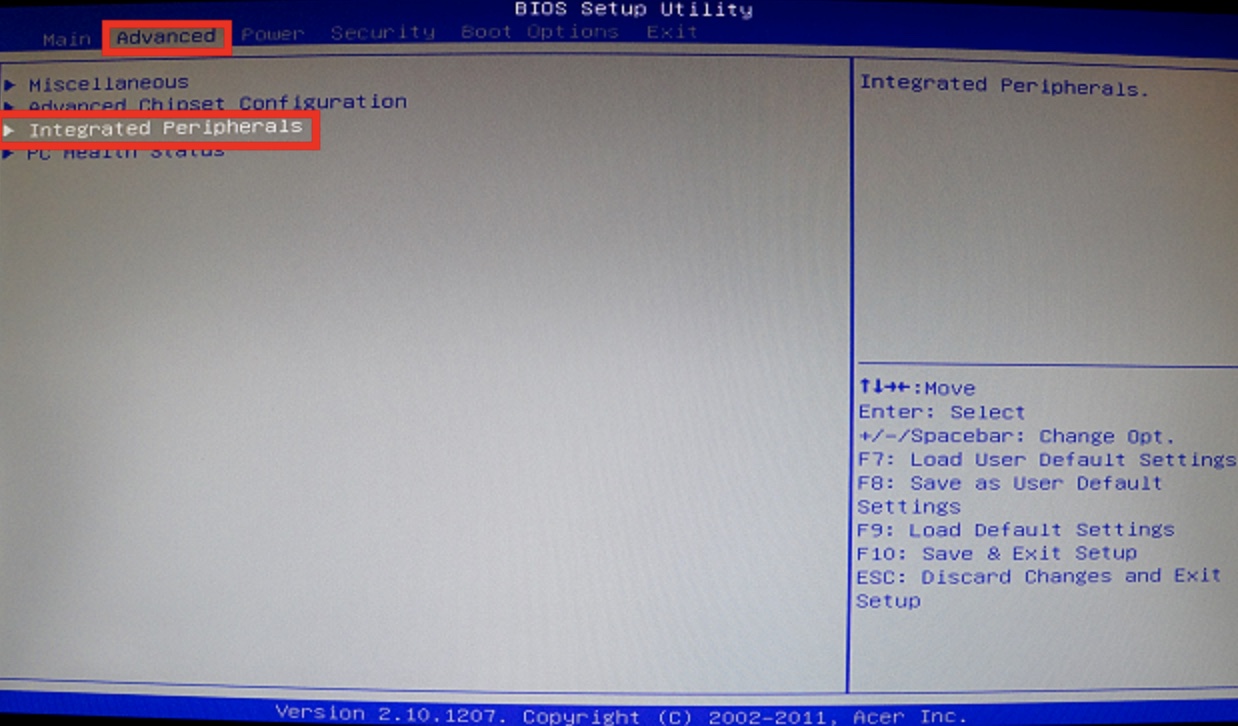
11.按键盘向下方向键选择「onboard ASTA Mode」,再按键盘的「Enter」键,确认选取。

12.如下图所示,SATA硬碟目前的设定为Native IDE模式。

13.按键盘的向下方向键,选择AHCI模式,按键盘的「Enter」键确认选取。
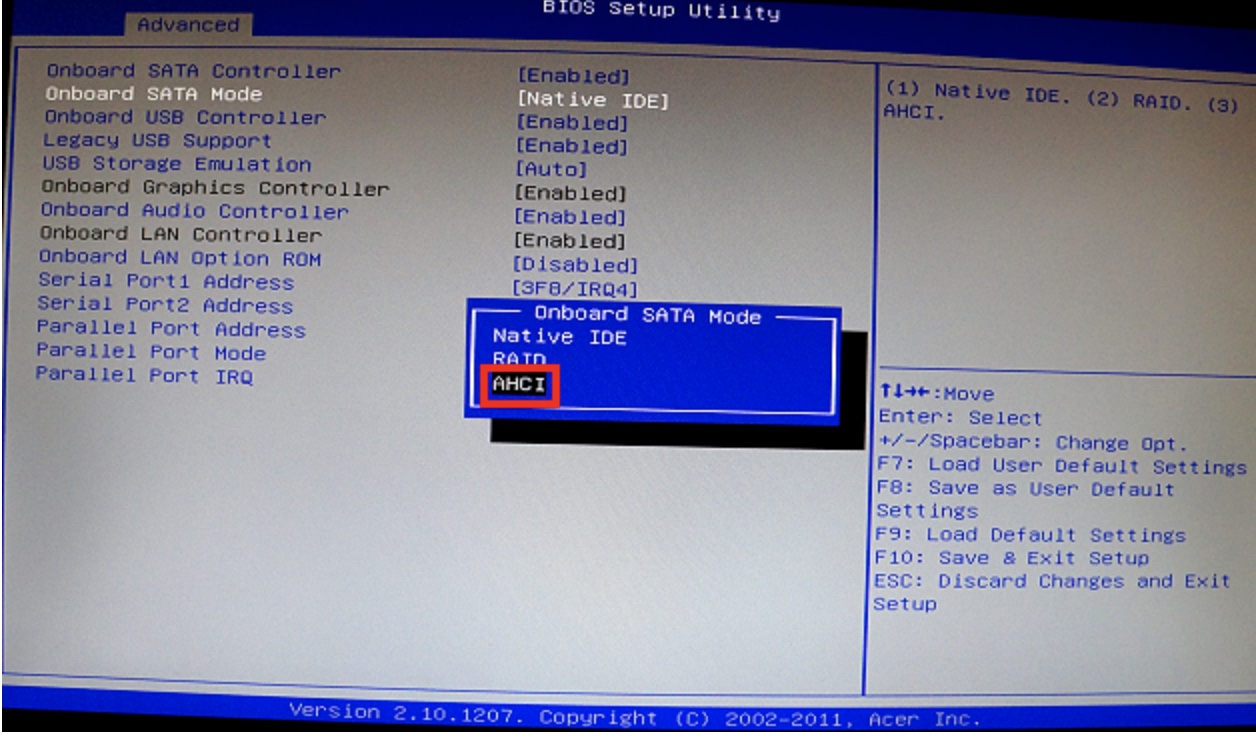
14.如下图所示,SATA硬碟已经更改为AHCI模式。按键盘的「F10」键,再按键盘的「Enter」键,确认BIOS的更改,重新启动电脑。
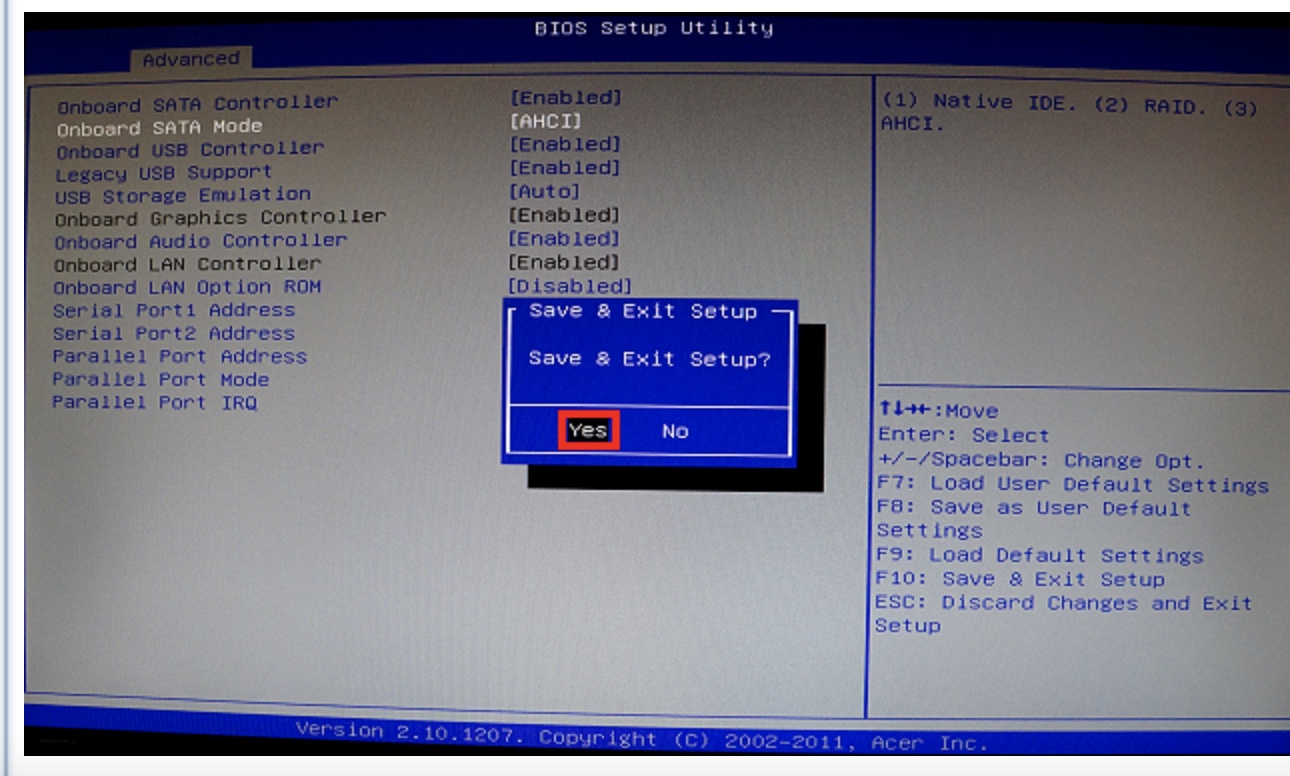
15.Windows 7重新启动以后,点选「开始」,对著「电脑」按滑鼠右键,点选「管理」。

16.选择「装置管理员」。

17.开启「IDE ATA/ATAPI控制器」,显示硬碟已经更改为AHCI模式。
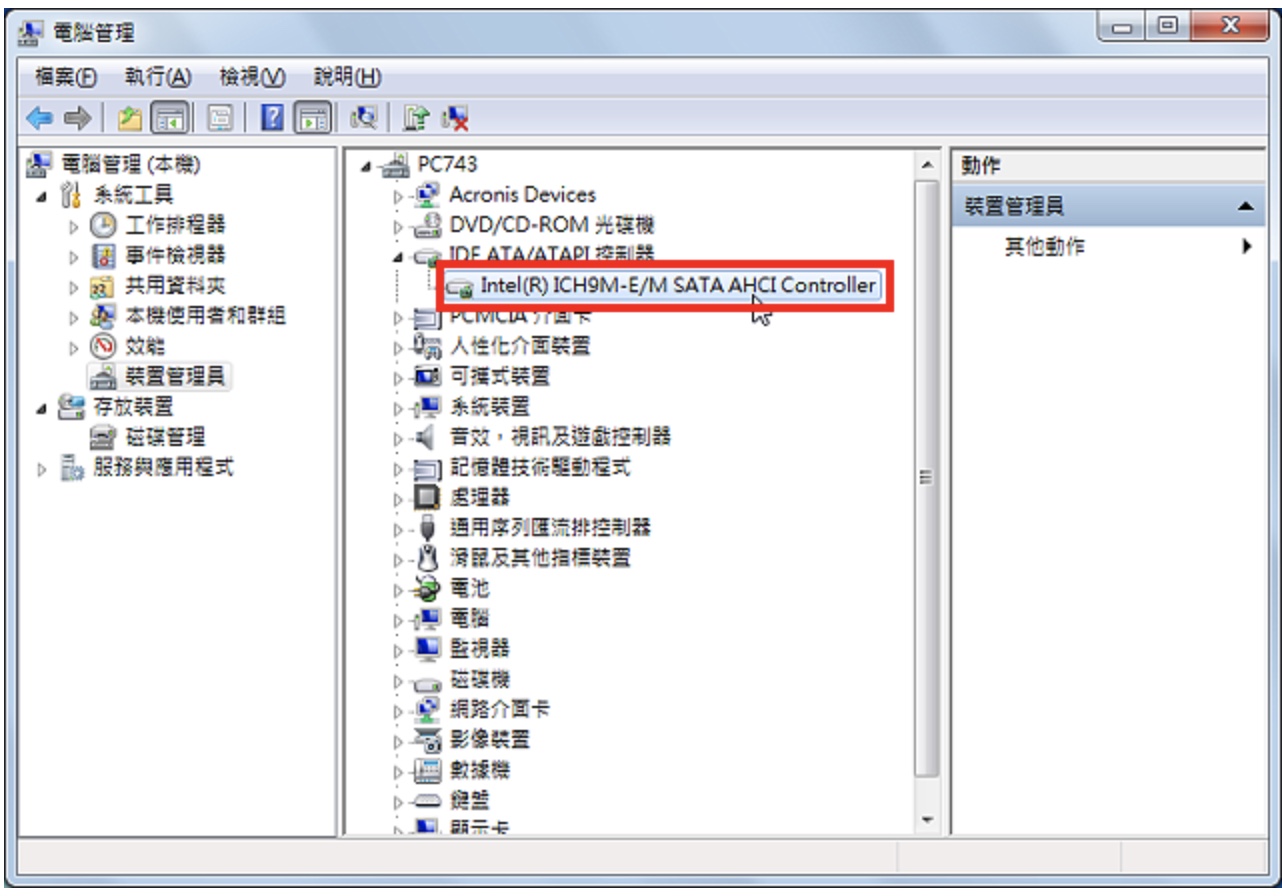
点击阅读全文